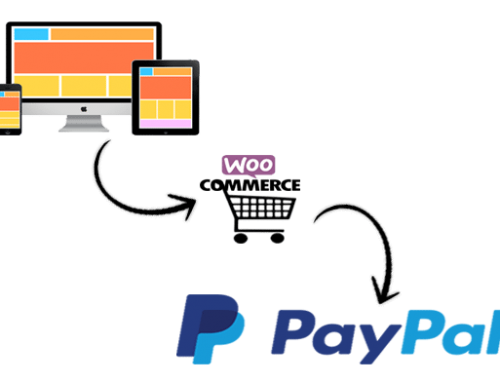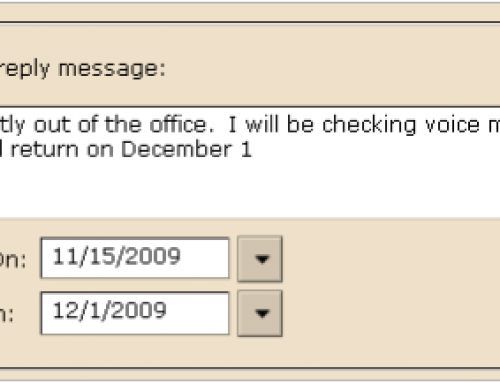Como cambiar de dominio a un wordpress
Muchas veces nos hemos encontrado con la necesidad de cambiar el dominio de una instalación de wordpress, o símplemente subir el wordpress de una instalación local a un servidor o una cuenta de hosting.
Hay multitud de plugins que lo hacen, pero estos nos pueden dar error o tocar otras cosas que no debemos.
Vamos a explicaros en 4 sencillos pasos, como puedes cambiar el dominio de tu wordpress de forma fácil y sencilla, o si prefieres no complicarte la vida, nosotros migramos tu web y cambiamos el dominio de forma gratuita!.
Comenzamos:
- Haz copia de seguridad de tus archivos y base de datos.
- Cambiar dominio en wordpress
- Cambiar dominio en panel de hosting
- Cambiar rutas de los enlaces a imágenes
Cambiar dominio en wordpress
Si ya tienes hecha la copia de seguridad podemos comenzar a cambiar el dominio en el panel de wordpress con seguridad.
Para ello ves a Ajustes -> Generales como se vé en el siguiente video
Cambiar dominio en panel de hosting
En este momento ya no te funciona tu worpdress, y ahora toca cambiar el dominio en el panel de hosting.
Para ello dirígete a tu panel de hosting entra con tus credenciales de acceso y dirígete al apartado «configuración de dominios» -> «Cambiar nombre de dominio» tal y como se ve en el siguiente video.
Cambiar rutas de los enlaces a imágenes
Si todo va bien, ahora ya debería de comenzar a funcionar el wordpress, con la salvedad de que es posible que se vea mal, desconfigurado, sin imágenes etc.
Vamos a solucionarlo con un script que nos cambiará las antiguas rutas por las nuevas.
La versión oficial del script lo tenéis en github pero podéis descargarlo aqui en un archivo comprimido con zip.
Una vez descargado lo subimos a nuestro hosting y lo descomprimimos en la carpeta raiz del wordpress, que por defecto será el directorio public_html de nuestro hosting y accedemos al script a el directamente mediante la dirección. www.minuevodominio.com/Search-Replace-DB-master.
Una vez dentro del script solo tenemos que rellenar el viejo dominio en el area de texto «replace», el nuevo dominio en la casilla «with» y pulsar en el botón «live run».